درود بر شما. تهیه فایل ISO از روی دیسک ها، همیشه یکی از کار های مفیدی بوده است، که کاربران زیادی علاقه دارند تا آن را یاد بگیرند. ابتدا باید بگویم تهیه فایل ISO چه مزیت هایی دارد. فرض کنید می خواهید دیسک های خود را بایگانی کنید و یا اطلاعات دیسک های خود را به دستگاهی منتقل کنید، که درایو نوری برای خواندن دیتا دیسک شما ندارد. در چنین شرایطی چه می کنید؟ مخصوصا اگر نتوان محتویات بعضی دیسک ها را کپی کرد، برای مثال دیسک مورد نظر ما بازی یا برنامه ای باشد، که برای اجرای آن نیاز به دیسک اصلی دارد. خب در چنین شرایطی تهیه یک فایل ISO حلال مشکلات شما می باشد. چه برای تهیه یک آزشیو از دیسک های خود و یا استفاده از آن دیسک ها در یک دستگاهی که فاقد درایو نوری می باشد، تهیه فایل ISO و استفاده از آن، همیشه کارآمد است. برای تهیه فایل ISO برنامه و نرم افزار های متعددی وجود دارد، که می توانید از آن ها استفاده کرده و یک فایل ISO تهیه کنید. یکی از این برنامه ها که به راحتی می توان از آن استفاده کرد و باید گفت قابلیت های خوبی نیز دارد، برنامه ImgBurn می باشد. خب با ما همراه باشید، تا نگاهی به این برنامه انداخته و نحوه تهیه فایل ISO را به شما آموزش دهیم.
برنامه ImgBurn برخلاف برنامه های پر زرق و برق دیگر که در اینترنت موجود می باشد، آن چنان ظاهر جذابی ندارد و ظاهر ساده ای دارد. اما همین سادگی این برنامه باعث شده به یکی از بهترین برنامه های موجود تبدیل شود. در کنار این که نیاز های شما را برآورده می کند، سادگی و آسانی دسترسی به همه قابلیت های این نرم افزار، آن را به بهترین نرم افزار برای تهیه فایل ISO تبدیل کرده است. از دیگر قابلیت های این نرم افزار، تهیه فایل ISO از فایل های داخل کامپیوتر، رایت فایل های مختلف در دیسک و همچنین رایت فایل ISO در دیسک می باشد. البته قصد ندارم تمام این امکانات را توضیح داده و آموزش دهم و فقط قصد آموزش تهیه فایل ISO از دیسک را دارم. برای دانلود نرم افزار ImgBurn ابتدا باید آخرین نسخه آن را دانلود کنید.
پس از دانلود و نصب برنامه، برنامه ImgBurn را اجرا کنید. حال کافی است که دیسک مورد نظر خود را در درایو نوری قرار داده تا مراحل تهیه فایل ISO شروع شود.
قدم اول – در برنامه ImgBurn بر روی گزینه “Create image file from disc” کلیک کنید.
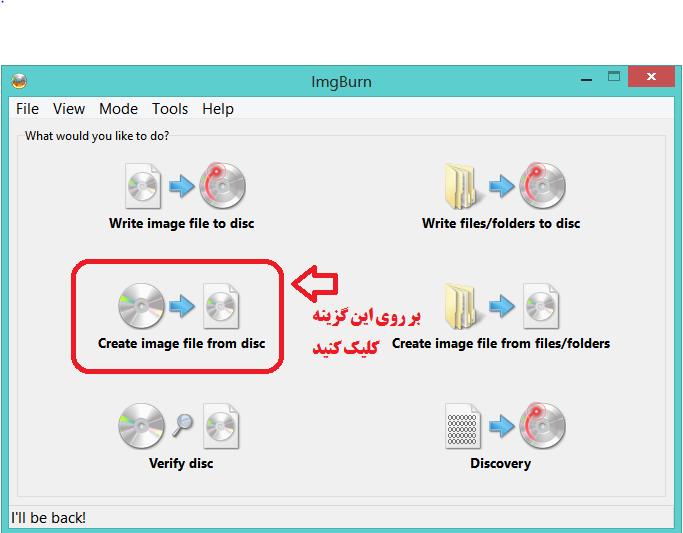 قدم دوم – در صفحه باز شده باید تنظیمات مورد نظر را انجام داده تا عملیات تهیه فایل ISO را آغاز کنید.
قدم دوم – در صفحه باز شده باید تنظیمات مورد نظر را انجام داده تا عملیات تهیه فایل ISO را آغاز کنید.
- ابتدا از قسمت Source باید درایو نوری مورد نظر را انتخاب کنید.
- حال کافی است که از قسمت Destination محل ذخیره سازی فایل ISO را انتخاب کنید.
- از قسمت Settings می توانید سرعت تهیه فایل ISO را انتخاب کنید. سرعت 8x و یا 4x مناسب می باشد.
- بعد از انتخاب این تنظیمات بر روی گزینه ای که در تصویر مشخص شده کلیک کنید، تا تهیه فایل ISO آغاز گردد.
در صفحه بعدی نیاز به انجام کاری ندارید و باید صبر کنید تا عملات تمام شود. بهترین کار این است که برنامه ای را اجرا نکنید و تا پایان عملات صبر کنید. به شما تبریک می گویم، حال می توانید به راحتی از همه دیسک های خود فایل ISO تهیه کنید.



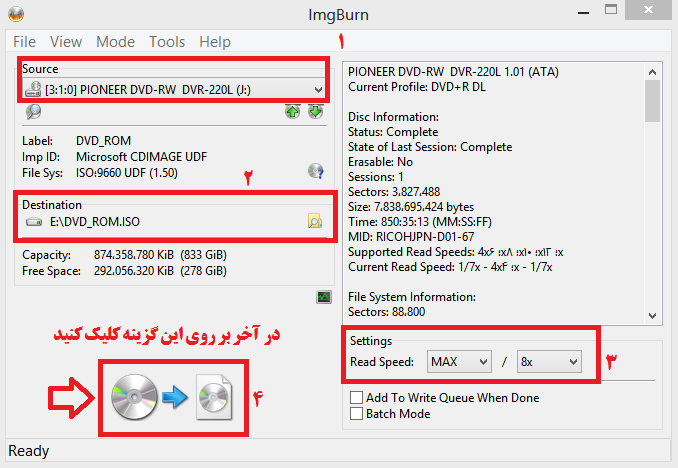


























دیدگاه ها